Amazon に簡単に注文がしたい
先日ウチがノロ的ウイルスにやられました。
その対応に必要な『次亜塩素酸系』の消毒液が、
生活圏内ではどうしても見つからず、
結局 Amazon で買ったやつが最初に来ました。
教訓として、全員寝込んでも生きていけるように、
Amazon の使い方を見直そうということになりました。
Amazon Dash Button
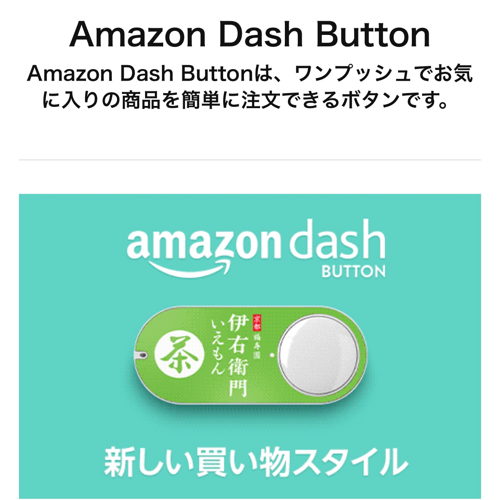
知ってますかこれ。
いくつか種類があり、
Amzon Prime 会員限定ですが、
ボタン押すだけで注文ができるんです。
今回これで注文をしてみます。
Amazon Dash Button 開封
今回私が買ったのはこちら。

▲エリエール
花粉対策にティッシュたくさんいるからね・・・

▲カパー

▲本体

▲裏面
本体はマグネットが仕込まれていて、冷蔵庫などにひっつきます。
Amazon Dash Button 設定
じゃあセットアップです。

▲付属のマニュアル
iPhone の Amazon アプリを起動
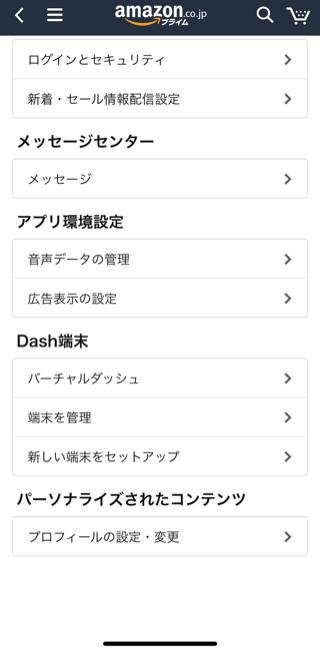
▲メニュー→アカウントサービス→Dash端末「新しい端末をセットアップ」
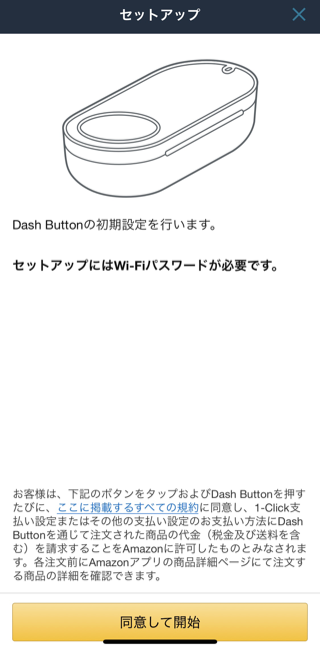
▲同意する

▲Dash Button を長押し

▲押した

▲Dash Button 応答待ち

▲Wi-Fi 設定へ
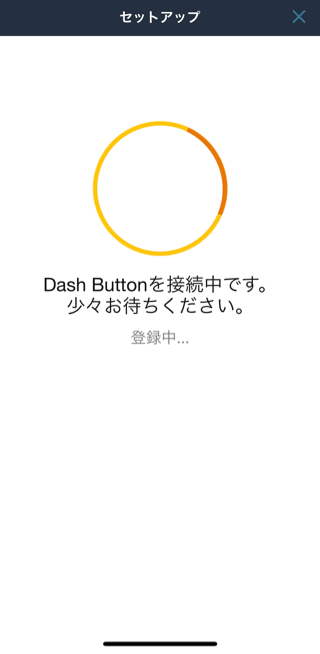
▲Wi-Fiへ接続

▲エリエールの注文したい商品を選ぶ
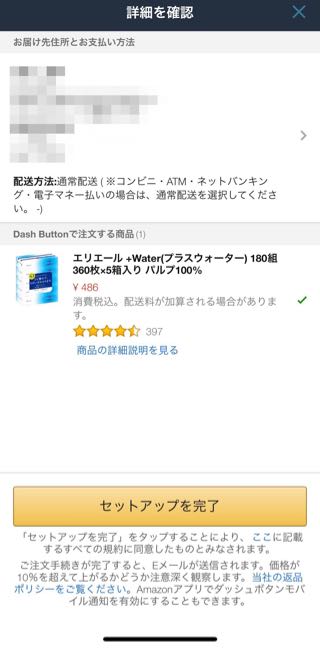
▲届け先や支払い方法等確認
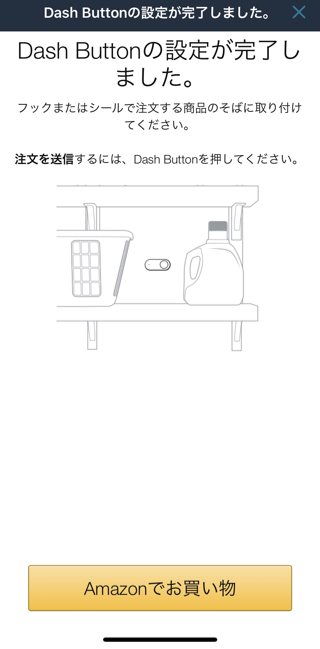
▲終了
Amazon Dash Button で注文

▲準備はいいか?

▲ポチィ
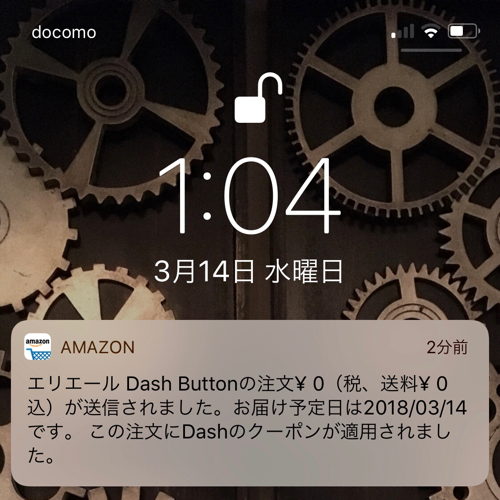
▲注文された!
あ、0円!?
そういや Dash Button の注文は初回0円なんだっけ!【実質無料】ボタンを500円で購入。
ボタンを通じた初回注文時に500円差し引かれます。
忘れてたラッキー。
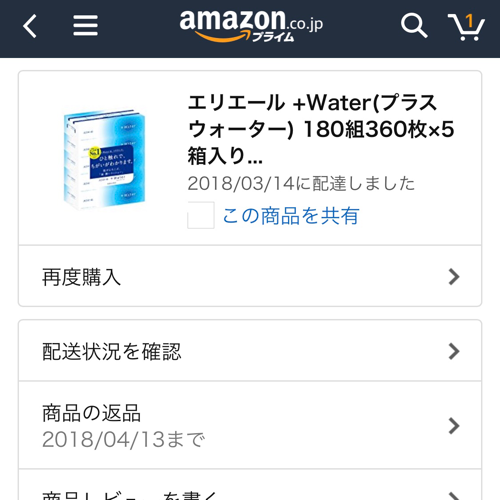
▲注文履歴
まとめ

▲その日に届きました
簡単!スゴイ!未来!
Amazon の存在すら知らない人でも
注文できるのがすごくいい。
飲み物とか生活必需品とかこういうんで買うようになれば、
→購入頻度がわかる
→定期注文にするってのがいいんかなぁ。
おまけ
別の楽しみ方として、
こちらを改造する猛者がいるようです。
「Amazon Dash Button 改造」とかでいろいろでてきます。
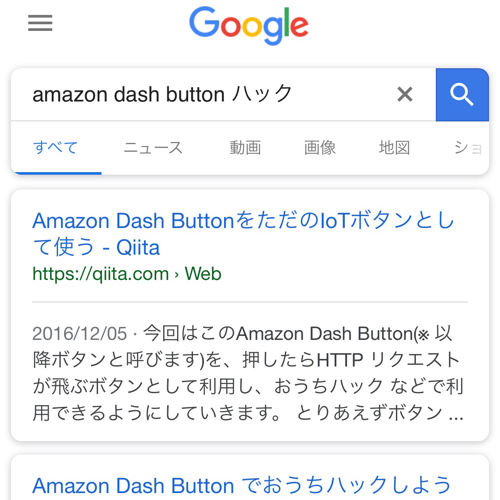
ボタンを押すと自分の携帯に
偽電話がかかってくるボタンとか、私もやってみたいな。
今回紹介したもの
よければこちらも
Amazon のスマートスピーカー 『Echo Dot』
Amazon のスマートスピーカー 『Echo Dot』を猫型にしてみた
スマートスピーカーではないが、同類



